winpe u盤版安裝Windows8系統圖文教程(圖解)
發布時間:2022-04-19 文章來源:xp下載站 瀏覽:
|
系統軟件是指控制和協調計算機及外部設備,支持應用軟件開發和運行的系統,是無需用戶干預的各種程序的集合,主要功能是調度,監控和維護計算機系統;負責管理計算機系統中各種獨立的硬件,使得它們可以協調工作。系統軟件使得計算機使用者和其他軟件將計算機當作一個整體而不需要顧及到底層每個硬件是如何工作的。 隨著微軟公司不斷的給windows8系統更新和優化,已經有越來越多的網友選擇使用windows8系統。今天小編就要為網友們帶來winpe u盤版安裝win8系統教程。相信網友們在winpe u盤版安裝win8系統教程的幫助下,都能順利安裝windows8系統。 將制作好的大白菜u盤啟動盤插入usb接口(臺式用戶建議將u盤插在主機機箱后置的usb接口上),然后重啟電腦,出現開機畫面時,通過使用啟動快捷鍵引導u盤啟動進入到大白菜主菜單界面,選擇“【02】大白菜Win8PE標準版(新機器)”回車確認。如下圖所示 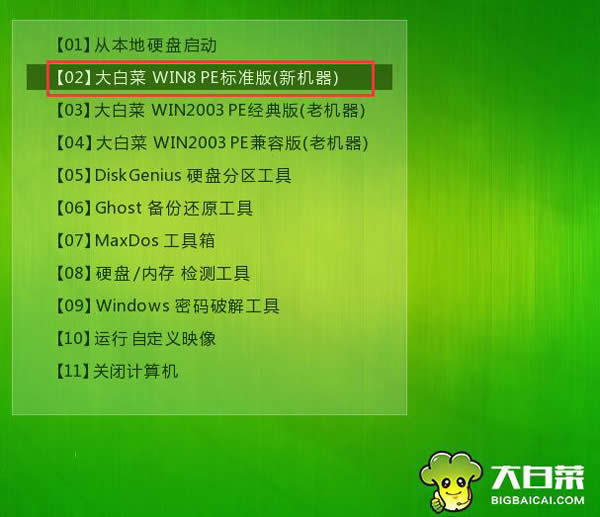 winpe u盤版安裝win8系統教程圖一 第二步登錄大白菜裝機版pe系統桌面,系統會自動彈出大白菜PE裝機工具窗口,點擊“瀏覽(B)”進入下一步操作。如下圖所示 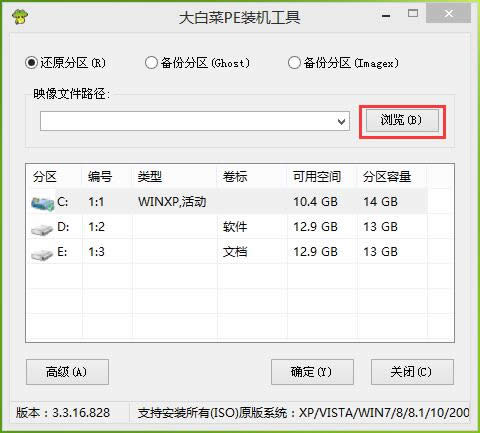 winpe u盤版安裝win8系統教程圖二 第三步點擊打開存放在u盤中的ghost win7系統鏡像包,點擊“打開(O)”后進入下一步操作。如下圖所示 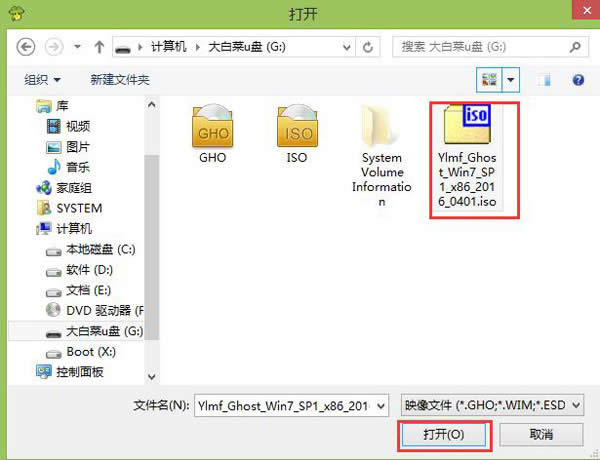 winpe u盤版安裝win8系統教程圖三 第四步等待大白菜PE裝機工具提取所需的系統文件后,在下方選擇一個磁盤分區用于安裝系統使用,然后點擊“確定(Y)”進入下一步操作。如下圖所示 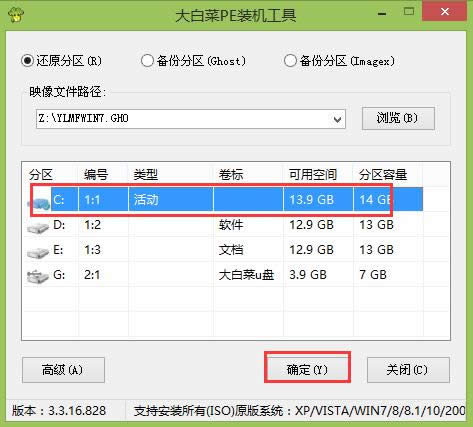 winpe u盤版安裝win8系統教程圖四 第五步點擊“確定(Y)”進入系統安裝窗口。如下圖所示 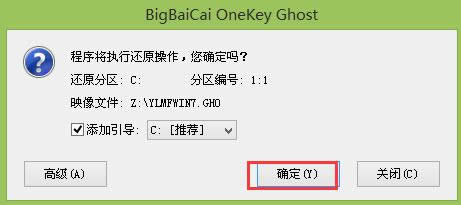 winpe u盤版安裝win8系統教程圖五 第六步此時耐心等待系統文件釋放至指定磁盤分區的過程結束。如下圖所示 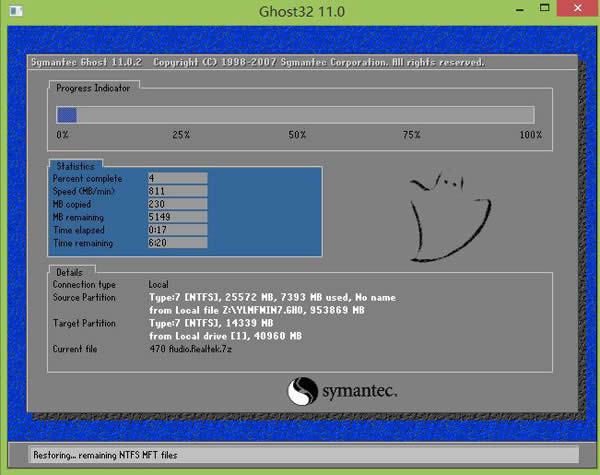 winpe u盤版安裝win8系統教程圖六 第七步釋放完成后,電腦會重新啟動,稍后將繼續執行安裝win7系統后續的安裝步驟,所有安裝完成之后便可進入到win7系統桌面。如下圖所示,安裝系統步驟到這里就結束了。 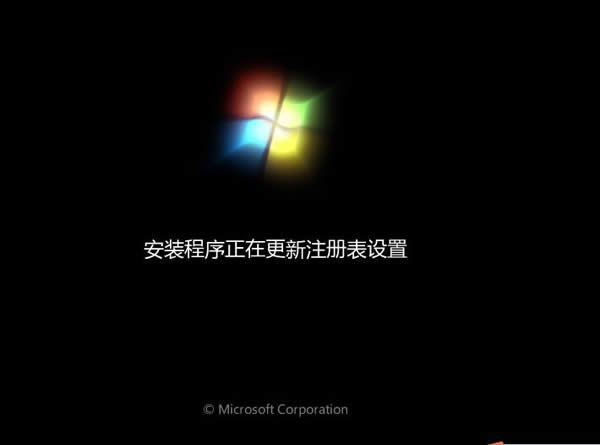 winpe u盤版安裝win8系統教程圖七 以上的全部內容就是小編為網友們帶來的winpe u盤版安裝win8系統教程了,其實使用u盤安裝windows8系統非常簡單,網友們都可以學會的。小編要提醒下大家,在使用u盤安裝windows8系統的時候,一定要細心認真哦,不然錯一步,就不能成功安裝系統。 系統軟件一般是在計算機系統購買時隨機攜帶的,也可以根據需要另行安裝。 |

